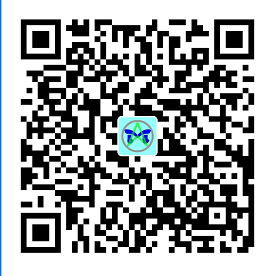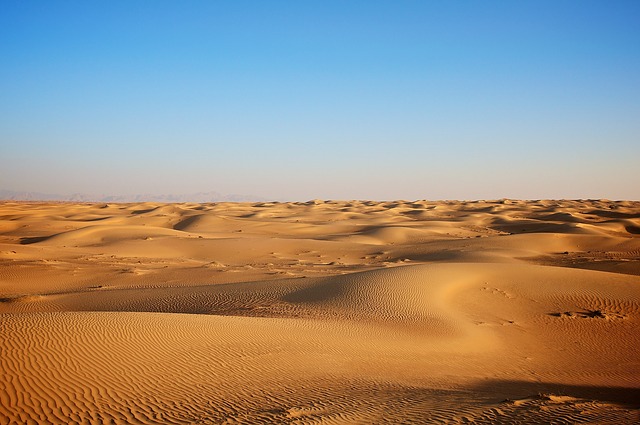目标
运行环境:Windows10+VMware(UbuntuServer)
运行项目:memos 5个
下载UbuntuServer
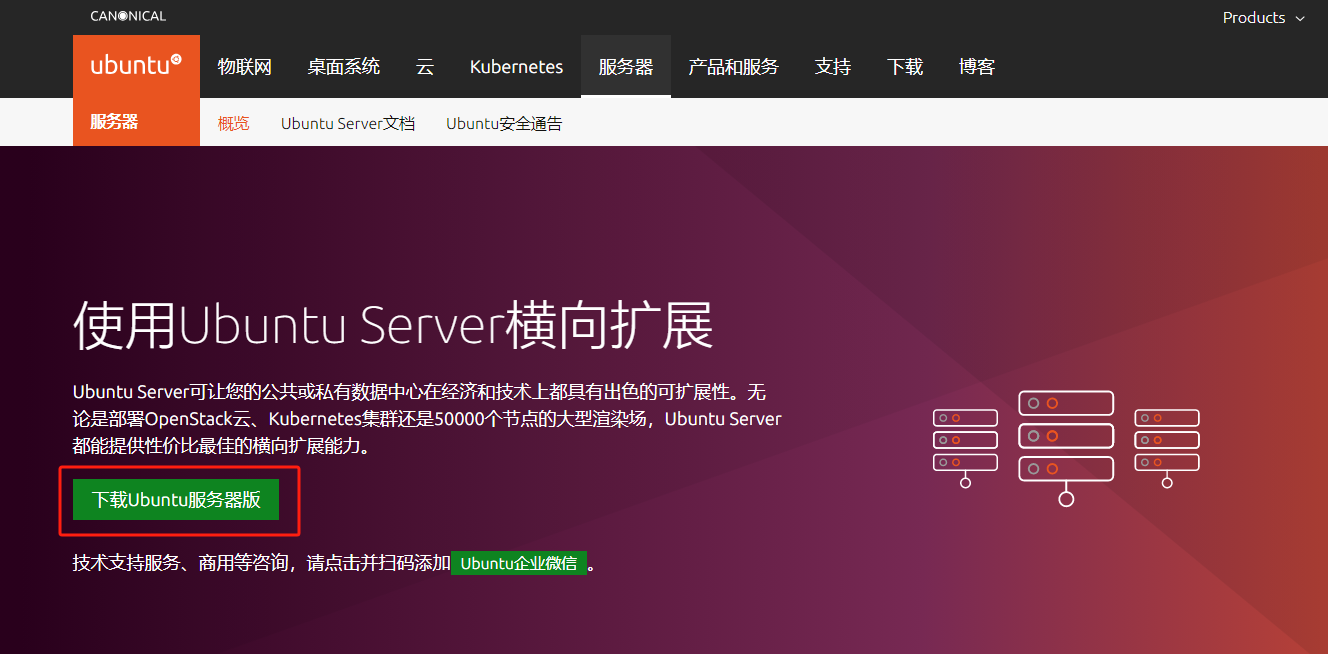
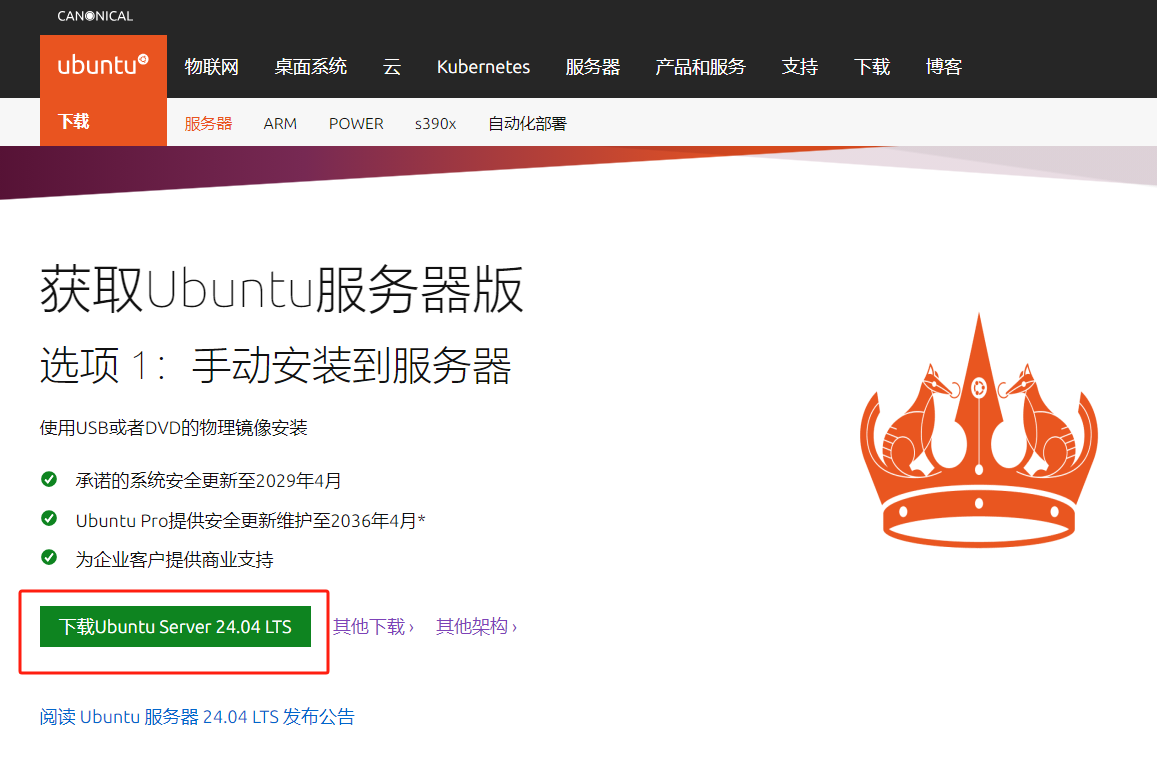
VMware安装UbuntuServer
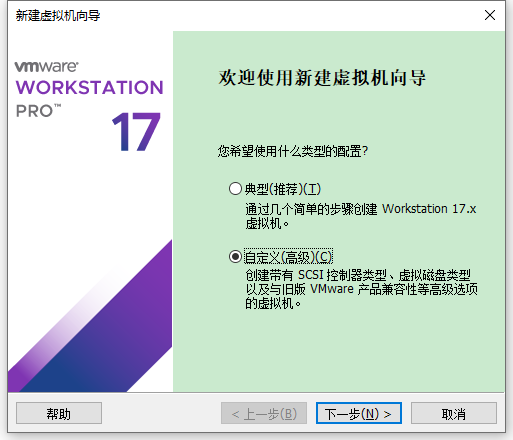
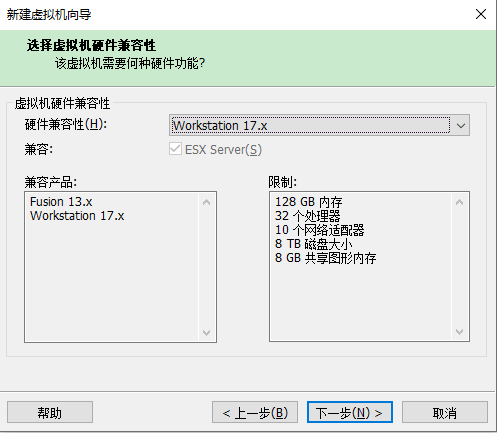
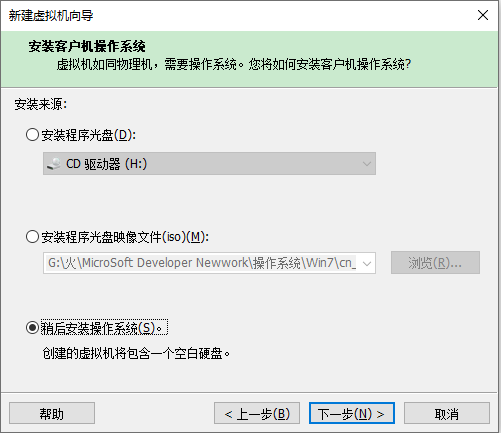
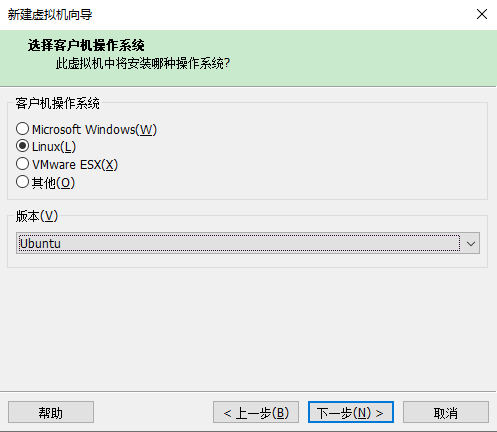
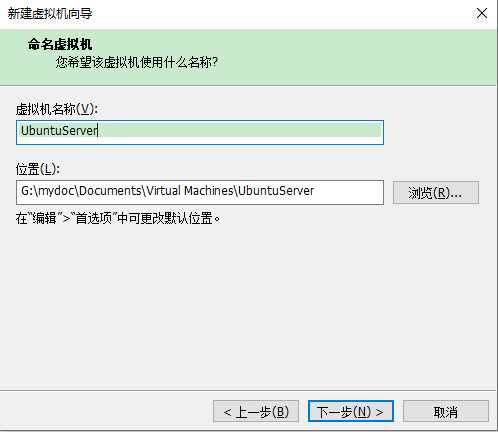
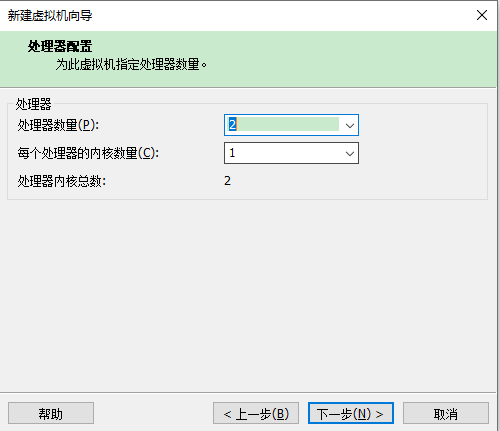
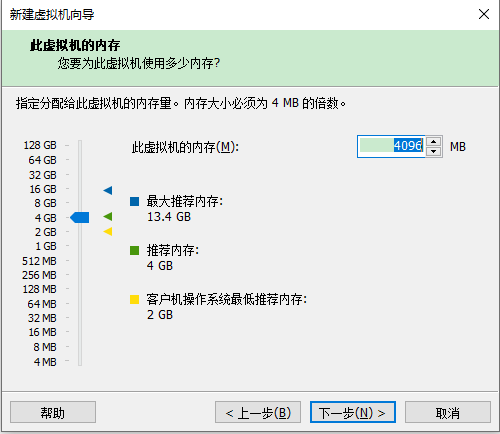
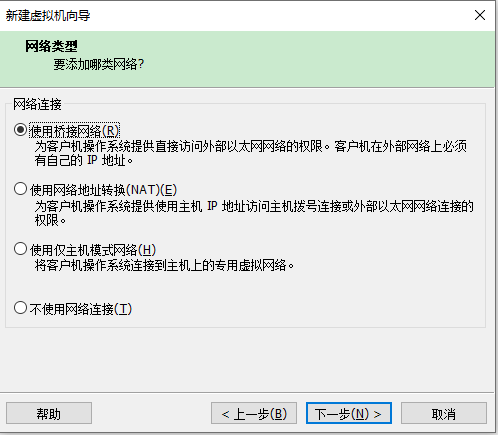
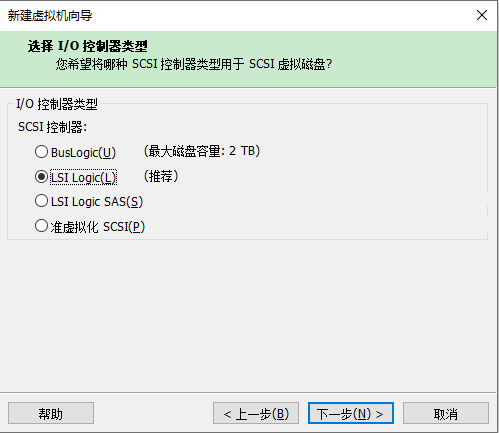
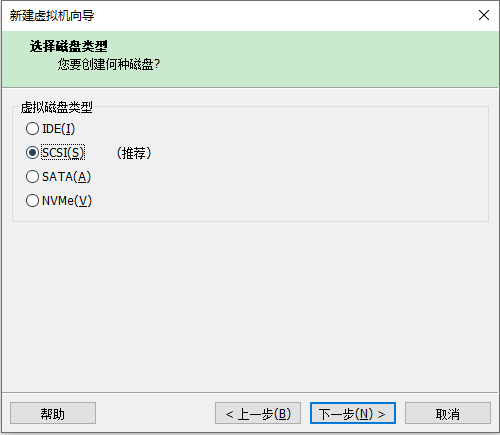
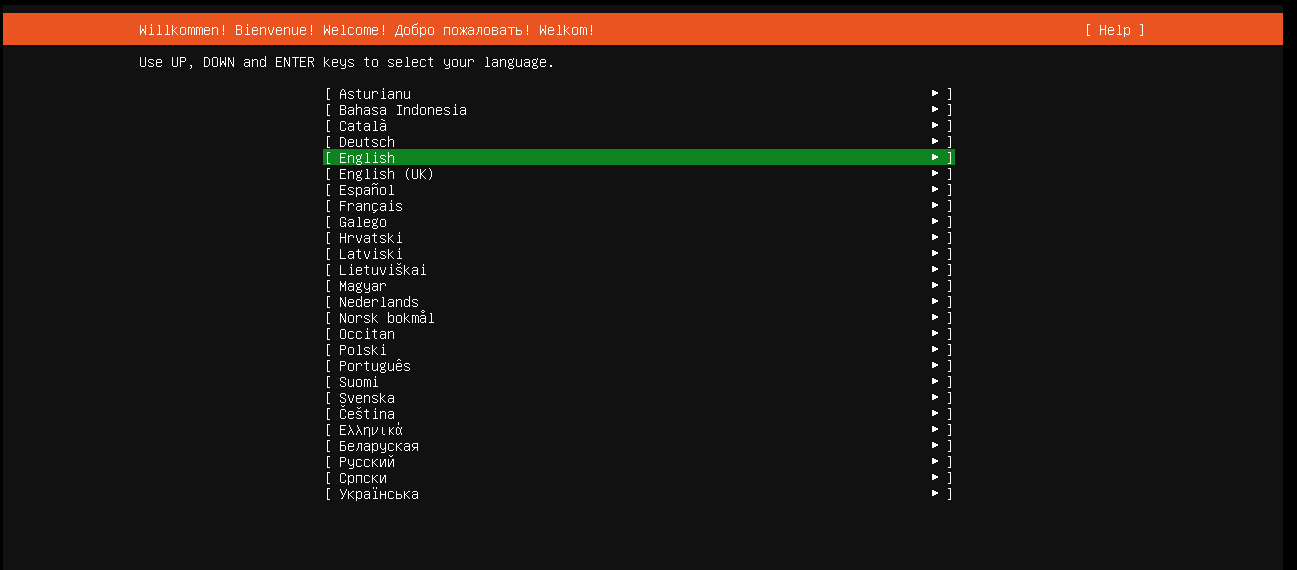
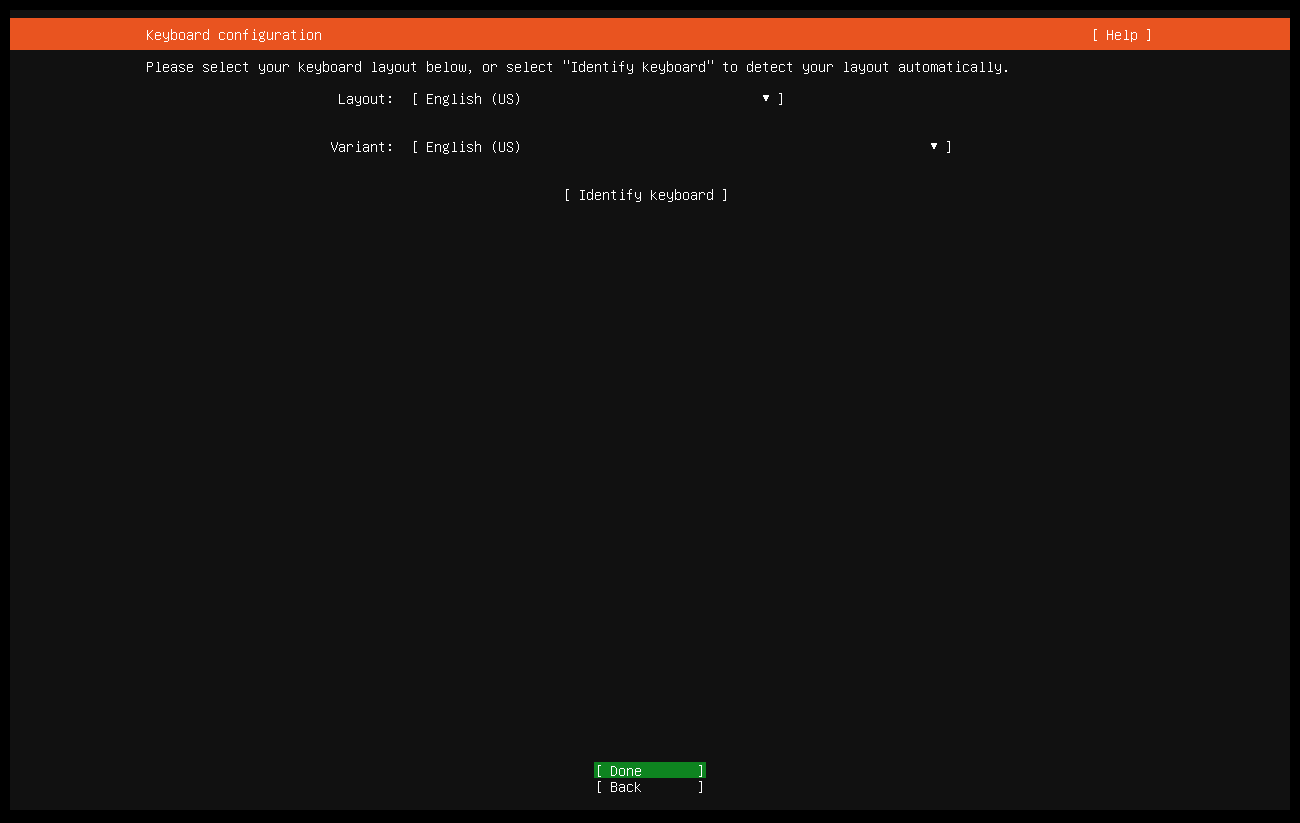
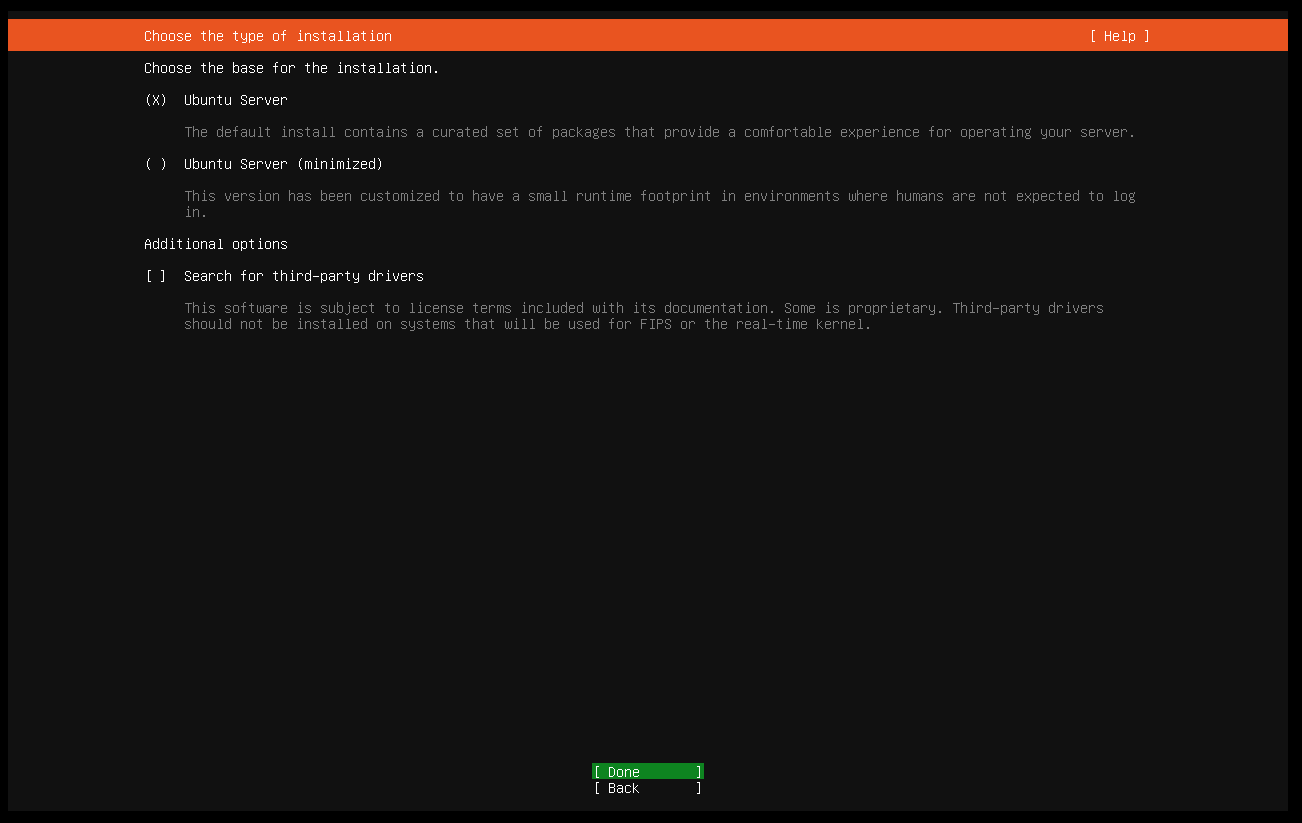
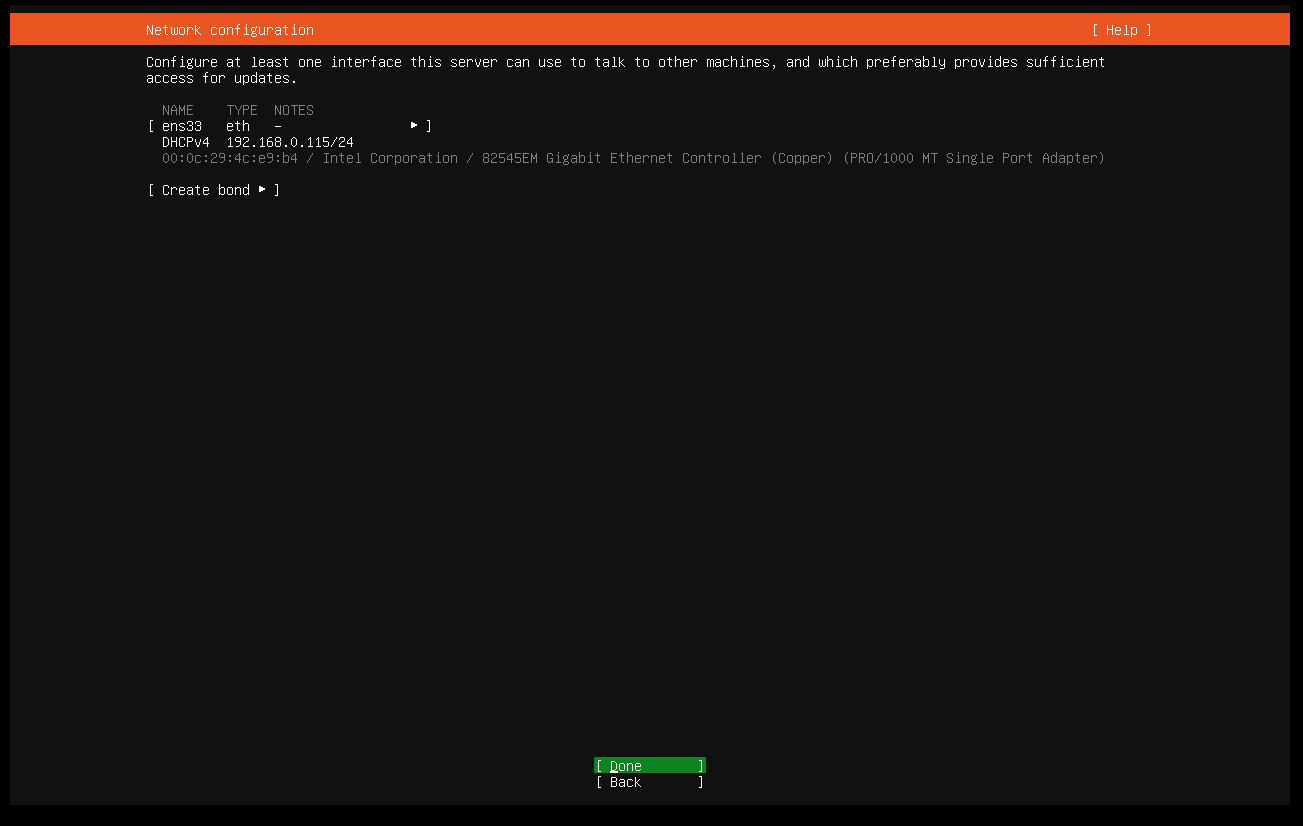
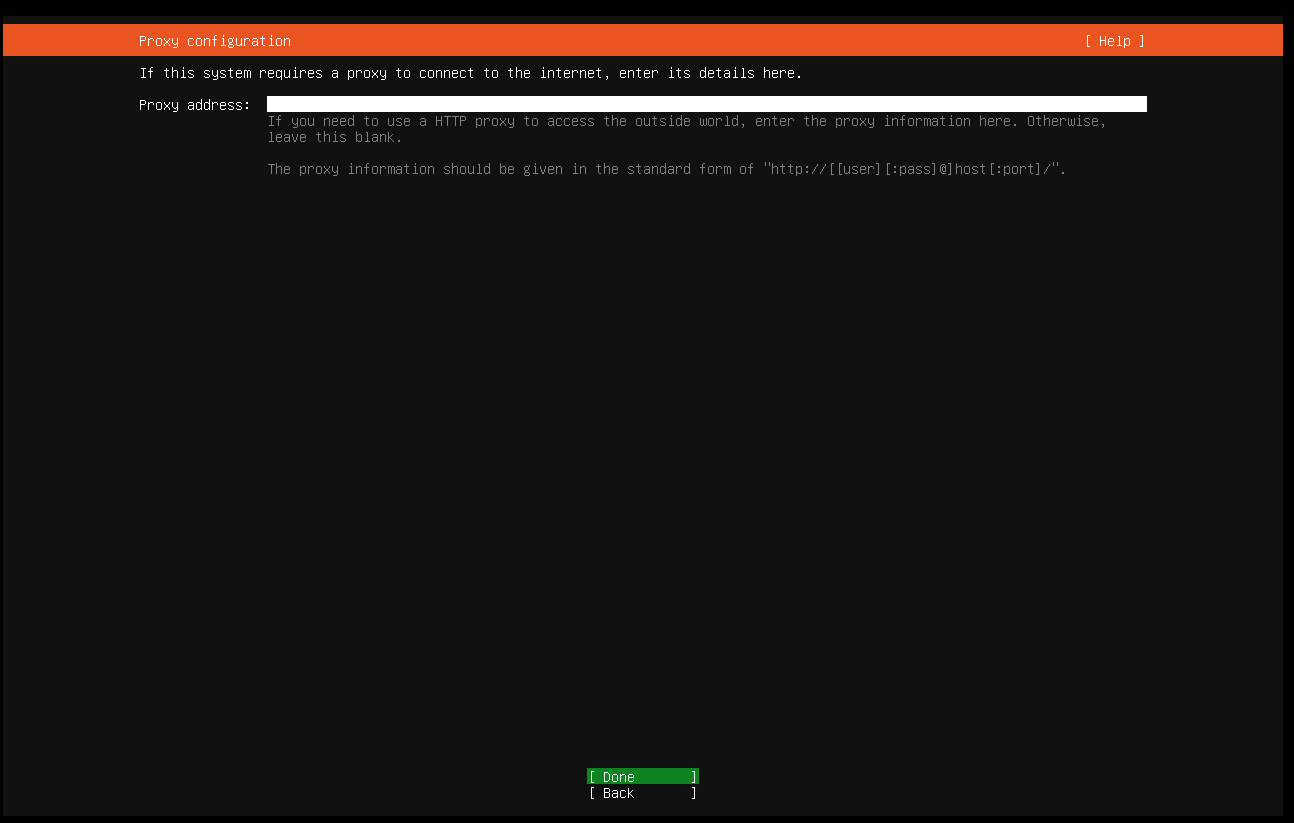

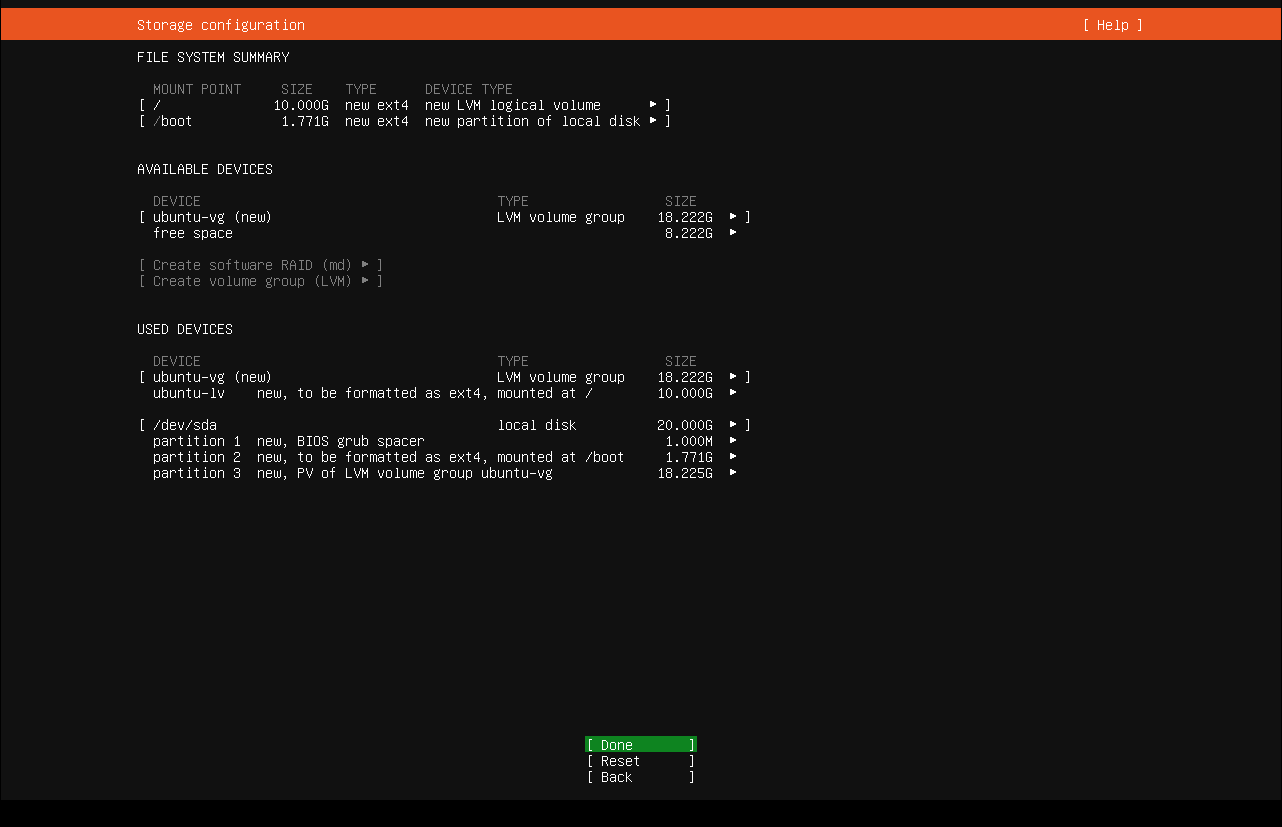
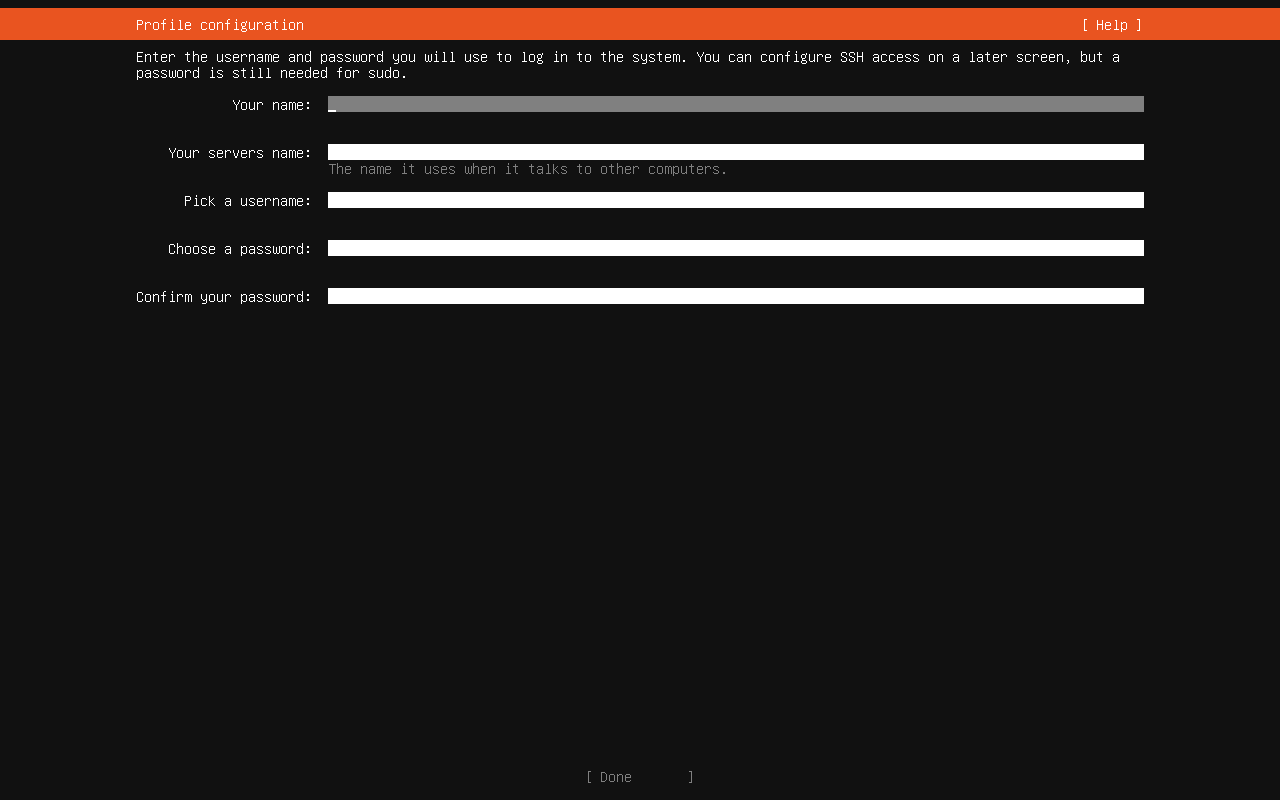
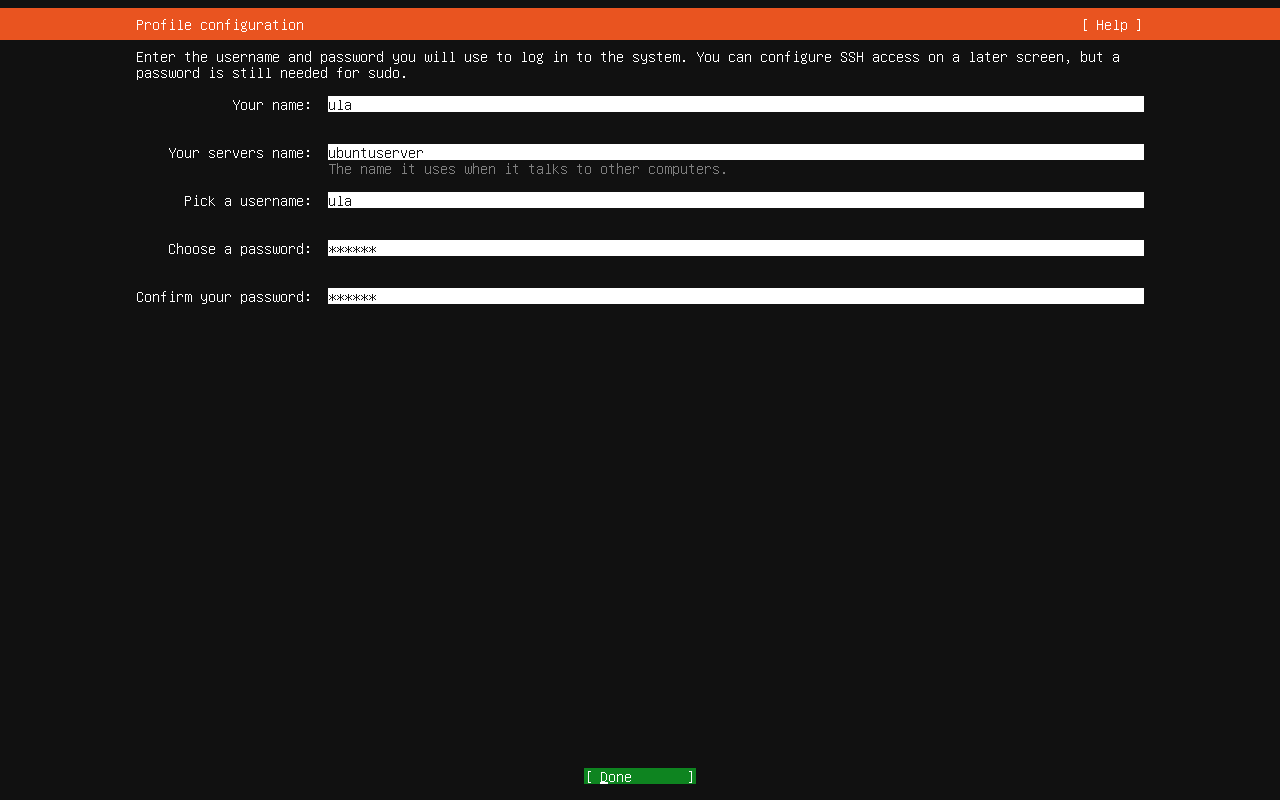
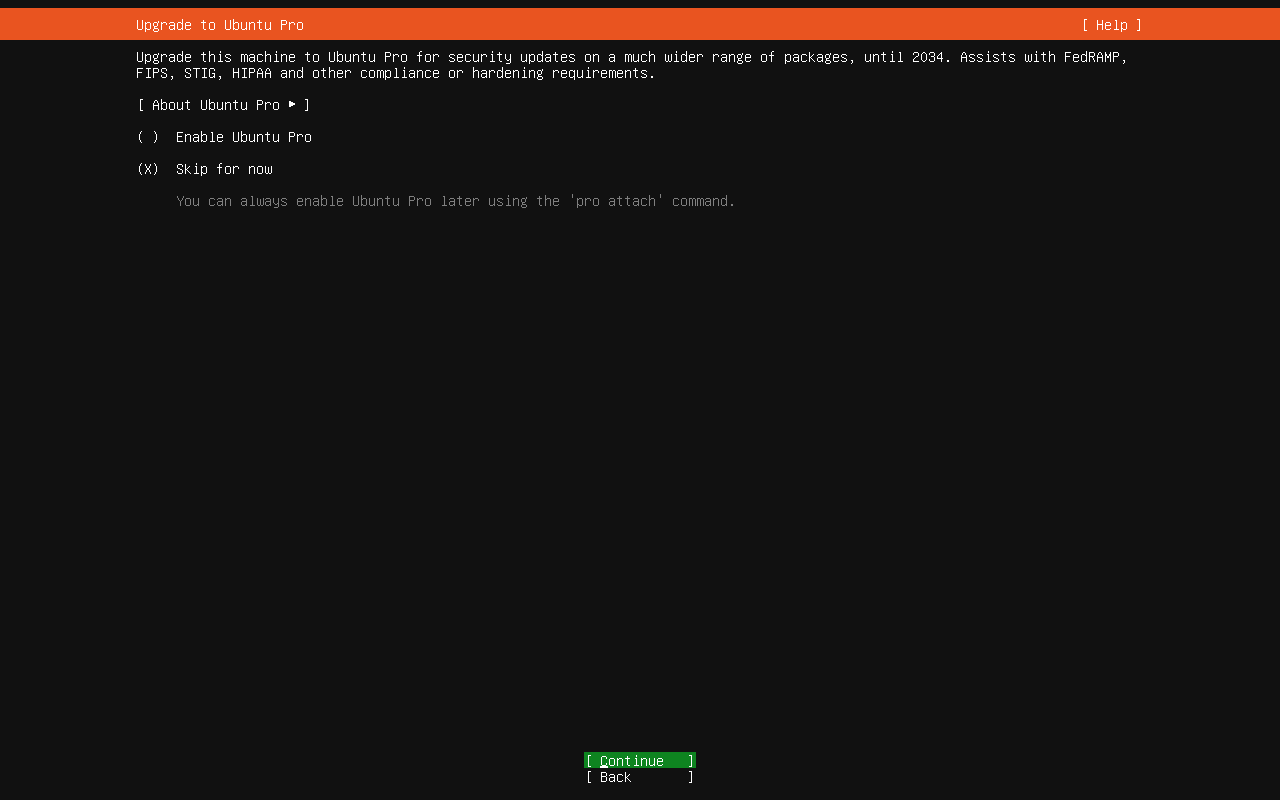
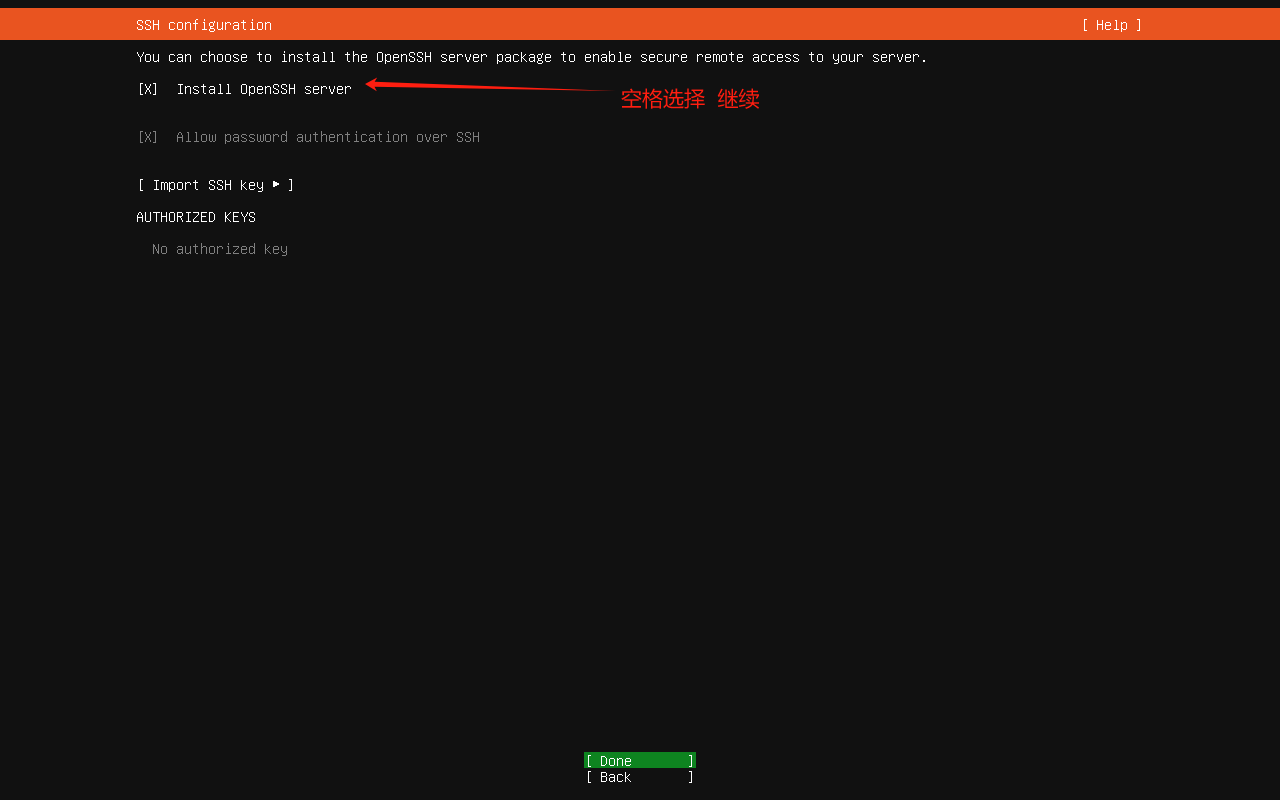
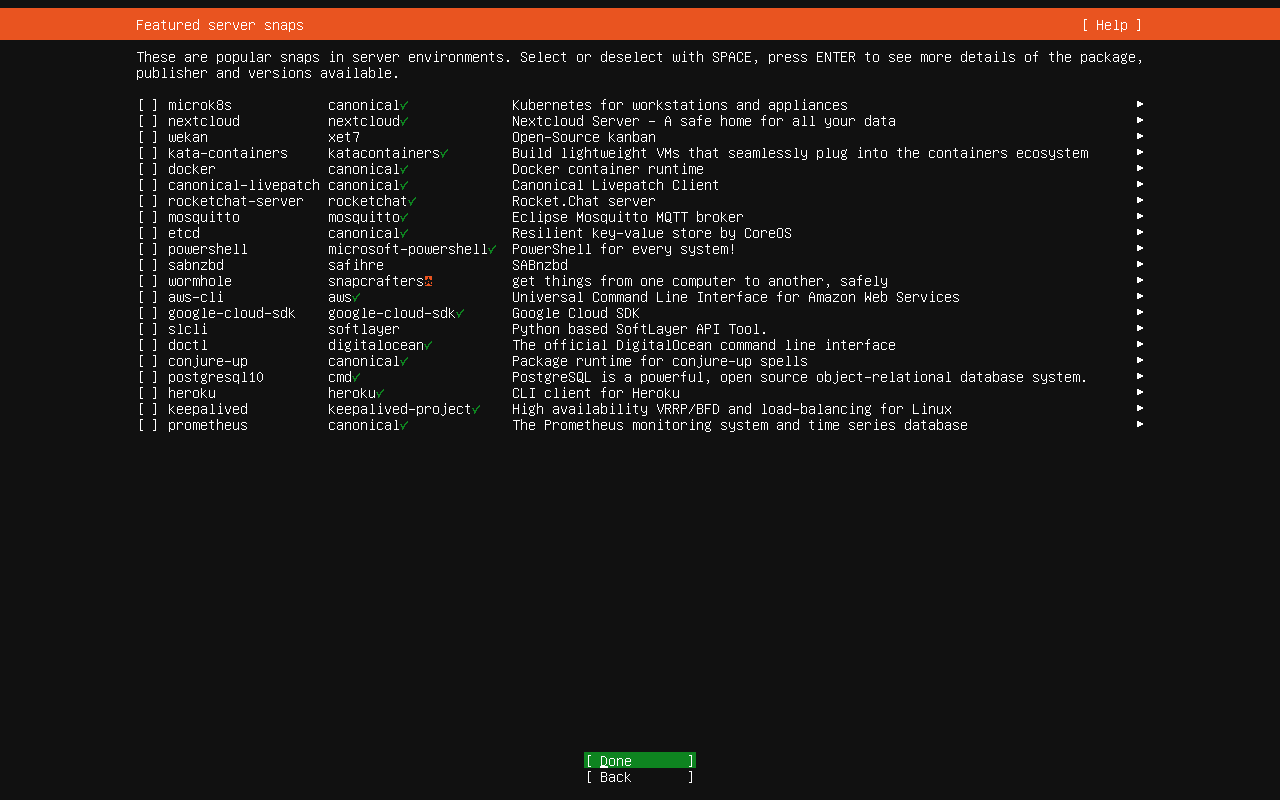
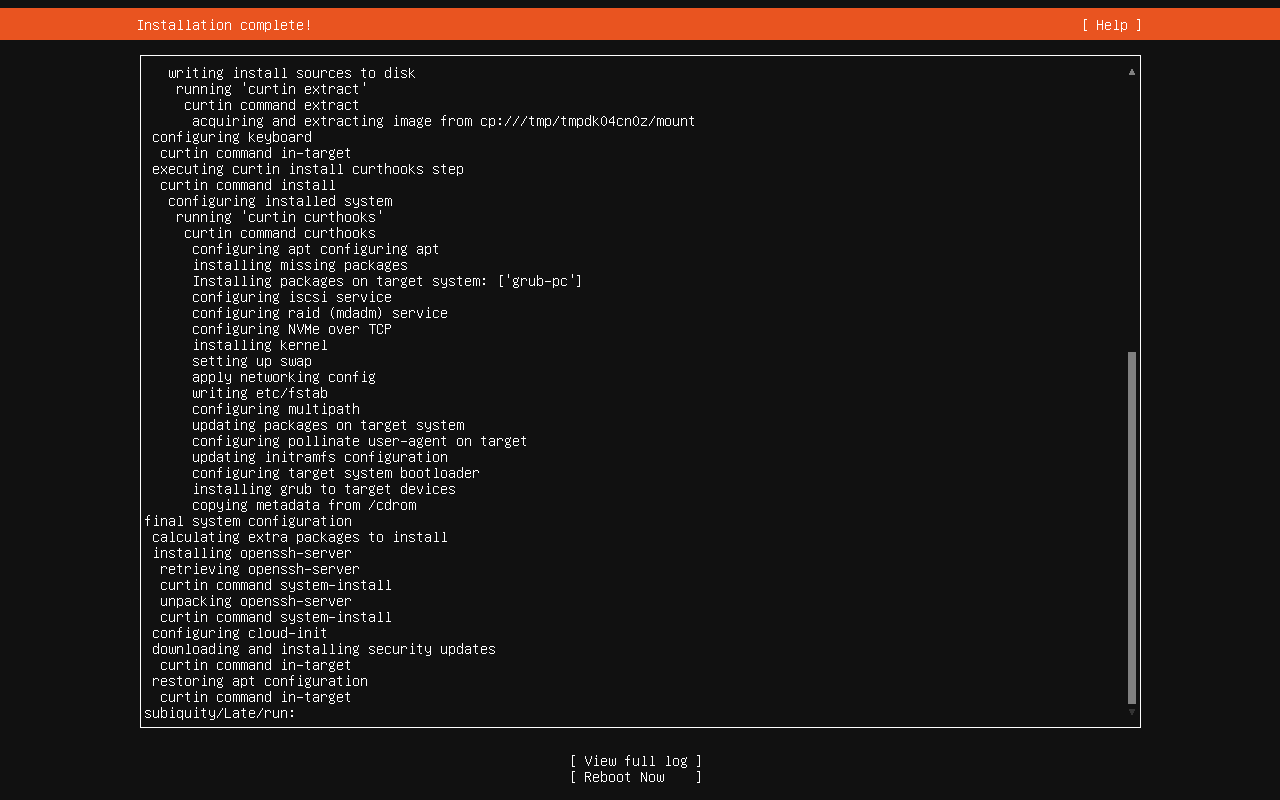
登陆安装Docker
使用刚刚设置的用户名 和 密码登陆
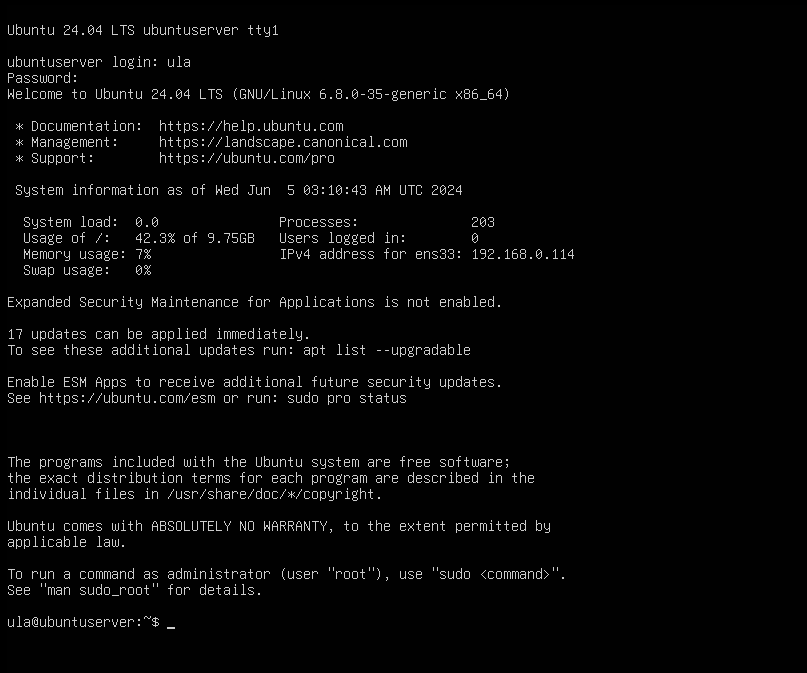
https://docs.docker.com/engine/install/ubuntu/
# Add Docker's official GPG key:
sudo apt-get update
sudo apt-get install ca-certificates curl
sudo install -m 0755 -d /etc/apt/keyrings
sudo curl -fsSL https://download.docker.com/linux/ubuntu/gpg -o /etc/apt/keyrings/docker.asc
sudo chmod a+r /etc/apt/keyrings/docker.asc
# Add the repository to Apt sources:
echo \
"deb [arch=$(dpkg --print-architecture) signed-by=/etc/apt/keyrings/docker.asc] https://download.docker.com/linux/ubuntu \
$(. /etc/os-release && echo "$VERSION_CODENAME") stable" | \
sudo tee /etc/apt/sources.list.d/docker.list > /dev/null
sudo apt-get updatesudo apt-get install docker-ce docker-ce-cli containerd.io docker-buildx-plugin docker-compose-pluginsudo docker run hello-world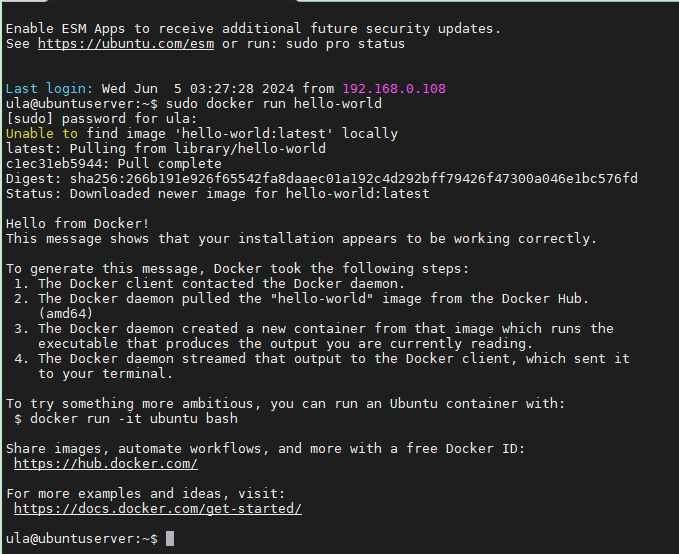
安装汉化版Protincel
sudo docker run -d --restart=always --name="portainer" -p 9000:9000 -v /var/run/docker.sock:/var/run/docker.sock 6053537/portainer-ce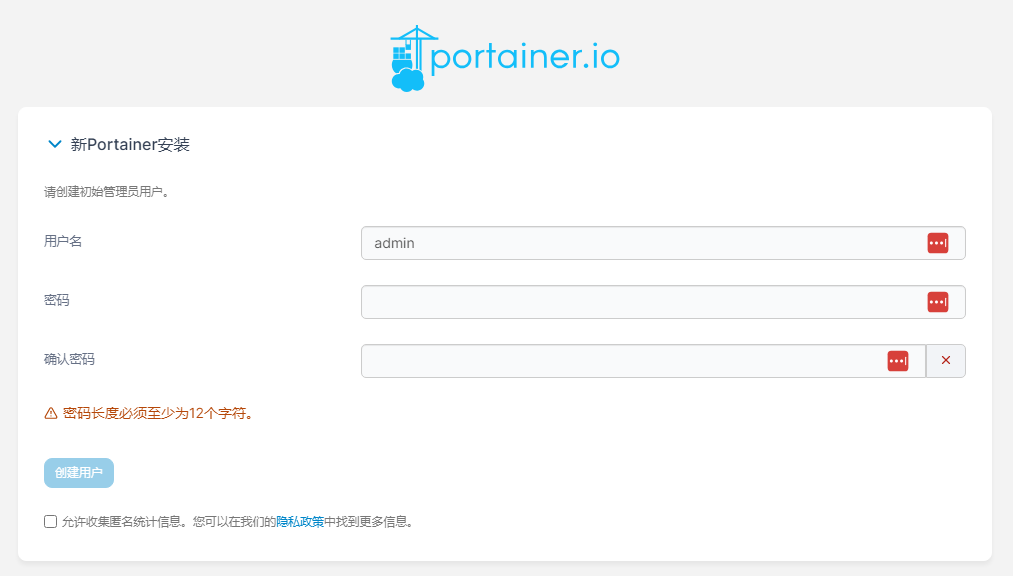
安装多个memos笔记
#第一个 始终运行 名称是memos 端口5230 存放于/home/ula/.memos
sudo docker run -d --restart=always --name memos -p 5230:5230 -v ~/.memos/:/var/opt/memos neosmemo/memos:stable
#第二个 始终运行 名称是memoshh 端口5231 存放于/home/ula/.memoshh
sudo docker run -d --restart=always --name memoshh -p 5231:5230 -v ~/.memoshh/:/var/opt/memos neosmemo/memos:stable
#第三个 始终运行 名称是memoscm 端口5232 存放于/home/ula/.memoscm
sudo docker run -d --restart=always --name memoscm -p 5232:5230 -v ~/.memoshh/:/var/opt/memos neosmemo/memos:stable
#第四个 始终运行 名称是memosfx 端口5233 存放于/home/ula/.memosfx
sudo docker run -d --restart=always --name memoshh -p 5233:5230 -v ~/.memosfx/:/var/opt/memos neosmemo/memos:stable
#第五个 始终运行 名称是memosfz 端口5234 存放于/home/ula/.memosfz
sudo docker run -d --restart=always --name memosfz -p 5234:5230 -v ~/.memosfz/:/var/opt/memos neosmemo/memos:stable开启ROOT
#输入两次新密码 来设置root密码
sudo passwd
#切换到root用户
su
#为文件夹设置权限
chmod 777 /home/ula/.memosfz解决禁用密码登录
#切换到root用户
su
#安装sqlite3
sudo apt update
sudo apt install sqlite3
#先停止容器 编辑之后 再开启容器
#编辑db文件
sqlite3 /home/ula/.memostest/memos_prod.dbsqlite>.header on --格式化输出
sqlite>.mode column
sqlite>.timer on
sqlite>update system_setting set value='{"customProfile":{"title":"test","locale":"zh-Hans","appearance":"system"}' where name='GENERAL';
sqlite>.quit